word插入的文本框内的文字不能对齐怎么办?
摘要:word是我们办公生活中常用的软件,有时候遇到的一些小问题让人颇为头痛,那么,插入的文本框内容不能对齐怎么办?下面小编就为大家详细介绍一下,...
word是我们办公生活中常用的软件,有时候遇到的一些小问题让人颇为头痛,那么,插入的文本框内容不能对齐怎么办?下面小编就为大家详细介绍一下,来看看吧!
步骤
我们可能会遇到如下图中所出现的问题。

点击软件右上角的标尺,如图。

点击文本内容,直至鼠标光标闪动,如图。
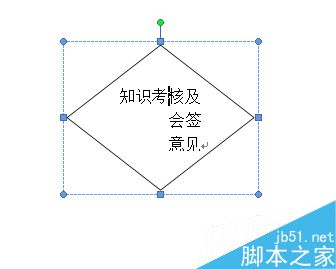
软件菜单栏下方的标尺会出现如图所示的情况。

调整中间三角与左侧倒三角对齐,如图。

这样文本框内的文字就能对齐了。
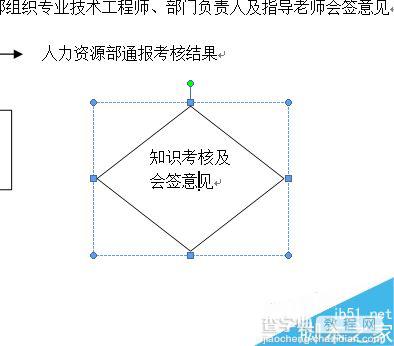
以上就是word插入的文本框内的文字不能对齐的解决方法介绍,操作很简单的,大家学会了吗?希望这篇文章能对大家有所帮助!
【word插入的文本框内的文字不能对齐怎么办?】相关文章:
★ 在Word 2010文档如何设置文本框边距和垂直对齐方式
上一篇:
excel排序不能扩展选区该怎么办?
下一篇:
word调整图片的尺寸的几种方法介绍
